Mõne aasta jooksul jäi Apple Watchi omanikele valida vaid mõne kella sihverplaadi vahel. Kohandamist oli väga vähe ja lisatavate komplikatsioonide osas oli piiranguid. WatchOS 7-ga on osa mõistatusest lahendatud, kuna üks rakendus võib nüüd kuvada teie kellapaneelil mitu komplikatsiooni.
Sisu
- Seotud lugemine
- Mis on watchOS 7-s uut?
-
Kuidas jagada Apple Watchi nägusid
- Jagage oma Apple Watchist
- Jaga iPhone'ist
- Saatke oma Apple Watchi esikülg kõigile
- Mis juhtub, kui saadate/saate vastu konkreetsete tüsistustega kella sihverplaadi?
-
Kust leida uusi Apple Watchi nägusid
- Apple'i App Store'i esitlused
- sõbrakell
- Valvasti
- Seonduvad postitused:
Seotud lugemine
- Kuidas kontrollida oma vere hapnikutaset Apple Watchiga
- Kas minu Apple Watch toetab watchOS 7?
- Kuidas muuta oma iPhone'is ja Apple Watchis tegevuseesmärke?
- Häälmemosid ei sünkroonita teie Apple Watchiga? 6 sammu selle parandamiseks
- Sidumine Apple Watchis ebaõnnestus, kuidas seda parandada
Kuigi Apple on aeglaselt lisanud uusi käekella sihverplaadi valikuid, on meil endiselt lootust täiesti kohandatud valikutele. Ilmselgelt saab Apple Watch hakkama ainult nii palju ja te ei soovi luua kohandatud kellaplaati ainult selleks, et aku kestaks paar tundi. Sellegipoolest on avanenud võimalused Apple'i vaikeseadetega uute kellapindade kasutamiseks ja loomiseks koos komplikatsioonidega.
Mis on watchOS 7-s uut?
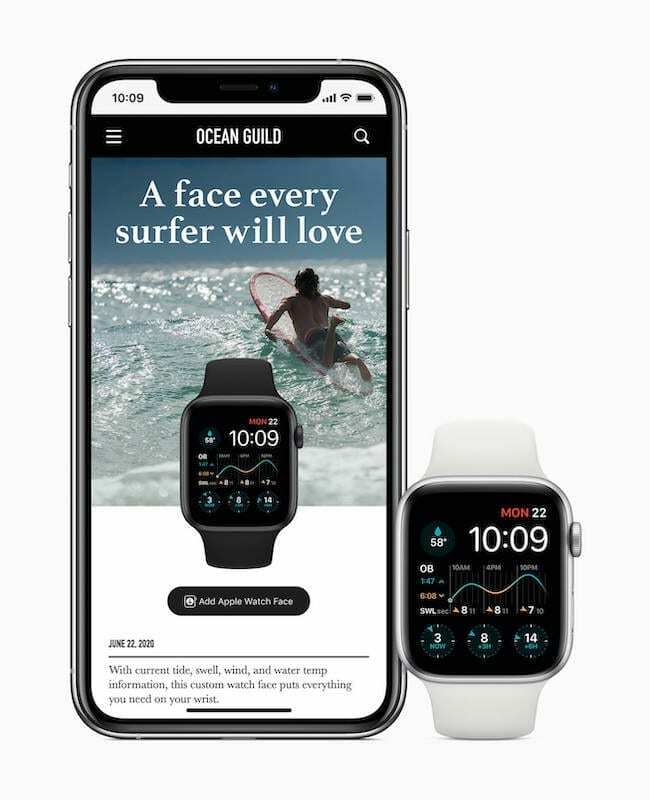
WatchOS 7-ga Apple Watchi üks suurimaid täiendusi on une jälgimine. Seda on räägitud juba paar aastat, eriti pärast seda, kui Apple ostis une jälgimise seadmeid pakkuva Bedditi. Siiski on selge, et Apple soovis tarkvara kasutuskogemust täpselt õigeks saada.
WatchOS 7 abil saate luua une eesmärke ja une ajakavasid. Pärast nende loomist äratatakse teid vaikse häiresignaali või õrnade helidega. Lisaks annab teie kell teile ülevaate päevast.
WatchOS 7-ga on veel paar "esimest", kuna kasutajad saavad nüüd kasutada rohkem kui ühte tüsistust. See käib käsikäes uue võimalusega jagada kasutaja loodud kellaplaate. Otseteede kasutajad saavad lõpuks kergendatult hingata, sest otseteid saab aktiveerida otse randmelt.
Ürituse “Aeg lendab” ajal otsustas Apple lisada segule veel mõned uued kellaplaadid:
- Ajatsoonid
- Loendage üles
- Chronograph Pro
- Tüpograaf (3 erinevat stiili)
- Triibud
- Memoji kellaplaat
Kuidas jagada Apple Watchi nägusid
Apple pole mitte ainult võimaldanud teil lisada mitmeid komplikatsioone, vaid saate lõpuks ka kellaplaate jagada. Kuid selle muudab veelgi hämmastavamaks see, et kui leiate meeldiva kella sihverplaadi, saate selle tõenäoliselt oma kella alla laadida. Apple Watchi nägude jagamiseks sõprade, perega või sotsiaalmeedias on mitu võimalust.
Jagage oma Apple Watchist
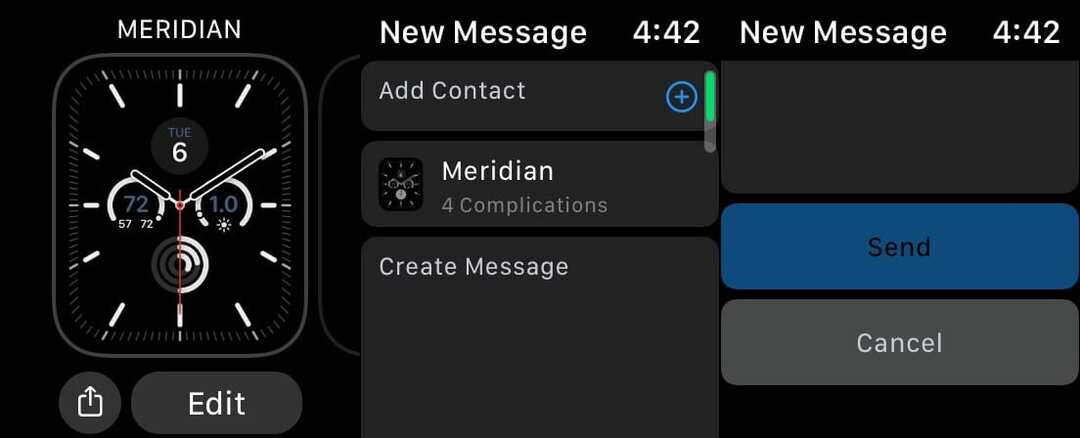
Kiireim ja lihtsaim viis Apple Watchi näo jagamiseks on kellast endast.
- Vajutage ja hoidke oma Apple Watchis kella, kuni kuvatakse kellakuva valija.
- Puudutage valikut Jaga ikooni kõrval Muuda nuppu.
- Sisestage selle kontakti nimi, kellele soovite kellaplaadi saata.
- Puudutage Saada.
Mõne kella sihverplaadi (nt infograafiku) puhul saate valida, kas jagada kella sihverplaati oma andmetega või mitte. Kella sihverplaadi nime puudutamine annab teile kaks võimalust. Andmeid lisamata saatmise valimine käivitab saaja kellas kaasasoleva rakenduse, kuid teie andmeid ei kuvata. Andmete kaasamisel kuvatakse sõnumis teie teave, kuid andmeid ei kuvata, kui adressaat lisab kella sihverplaadi oma kellale.
Jaga iPhone'ist
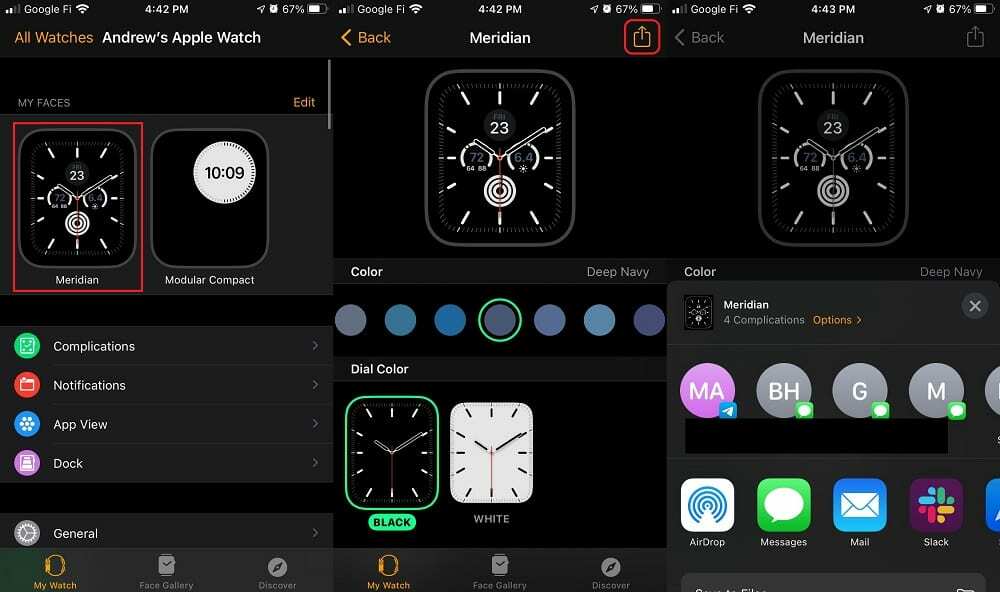
Nagu arvata võis, võimaldas Apple ka kella sihverplaate jagada oma iPhone'i rakendusest Watch. Saate neid nägusid oma iPhone'is jagada järgmiselt.
- Ava Vaata rakendus teie iPhone'is.
- Otsige üles ja valige kella sihver, mille all soovite jagada Minu näod.
- Puudutage valikut Jaga ikooni paremas ülanurgas.
- Valige, kuhu soovite kella sihverplaadi saata.
Saate jagada oma kella sihverplaati kõigi teie jagamislehel loetletud rakenduste kaudu. See hõlmab isegi selle salvestamist oma rakendusse Failid, et saada varukoopia juhuks, kui midagi juhtub.
Saatke oma Apple Watchi esikülg kõigile
Apple tegi selle võimalikuks juhuks, kui soovite oma kella sihverplaati Twitteris jagada ja allalaadimislinki esitada. See on iOS-i kasutajate vahelise jagamisega võrreldes pisut töömahukam, kuid see on siiski võimalik.
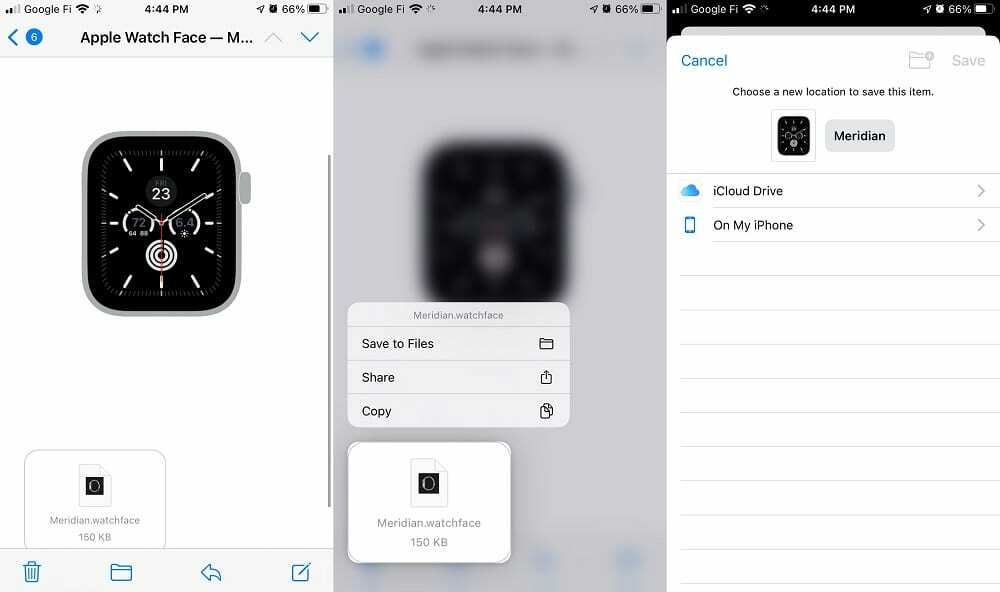
- Ava Vaata rakendus oma iPhone'is, seejärel valige kella sihver, mida soovite jagada.
- Puudutage valikut Jaga nuppu, seejärel valige Mail.
- Meil kella esikülg iseendale.
- Avatud saadud meilisõnum ja leidke sõnumi allosas mans, mis lõpeb tähega ".watchface".
- Puudutage ja hoidke all .watchface faili, seejärel puudutage Share.
- Puudutage Salvesta failidesse, valige asukoht ja toksake seejärel Salvesta.
- Ava Rakendus Failid ja otsige üles salvestatud .watchface-fail.
- Puudutage ja hoidke all .watchface faili, seejärel puudutage Jaga.
- Puudutage Lisa inimesi.
- Puudutage Jagamisvalikud, seejärel puudutage valikut "Igaüks, kellel on link", kui soovite, et keegi saaks kella sihverplaadi alla laadida.
- Puudutage tagasinoolt tagasi minna. Pühkige vasakule jagamisrakenduse ikoonidel, seejärel puudutage Kopeeri link.
- Kasutage linki mille kopeerisite kella sihverplaadi võrgus jagamiseks.
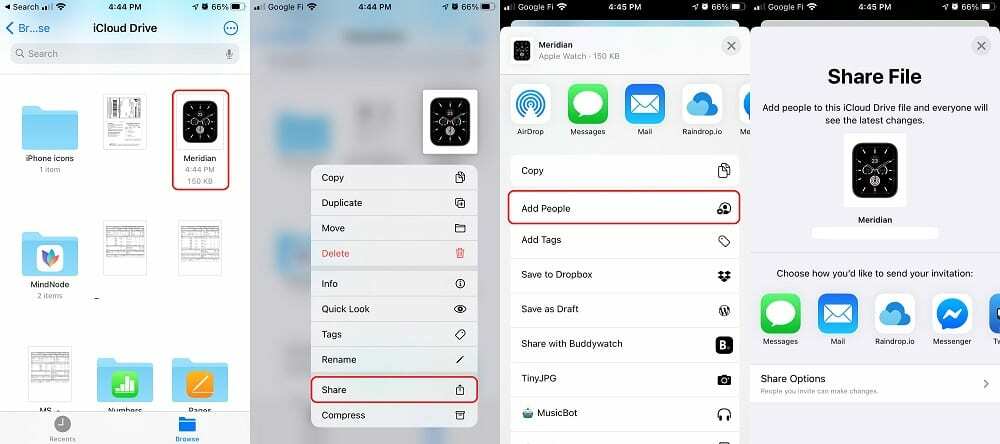
Mis juhtub, kui saadate/saate vastu konkreetsete tüsistustega kella sihverplaadi?
Aeg-ajalt võite kohata uut kellaplaati, mille tüsistusi te ei tunne. Võib-olla on põhjuseks see, et teie installitud rakendusel on uusi komplikatsioone. Tõenäolisem põhjus on see, et teil pole veel seda rakendust.
Kui laadite alla tundmatute tüsistustega kellaplaadi, teeb Apple selle lihtsaks. Kellaplaadi allalaadimiseks järgige ülaltoodud juhiseid. Seejärel, kui rakenduse tüsistus pole saadaval, palutakse teil see App Store'ist alla laadida või osta.
Kust leida uusi Apple Watchi nägusid
Kui suundute Twitterisse ja lihtsalt otsite, näete rohkem ekraanipilte, kui teil on aega. Igaüks armastab ainulaadsete ekraanipiltide loomist ja nüüd saate kella sihverplaate alla laadida ilma "tööd" tegemata. Siin on mõned viisid, kuidas leida uusi Apple Watchi nägusid.
Apple'i App Store'i esitlused
Üks asi, millega Apple'il watchOS 7 puhul väga hästi läheb, on uute kella sihverplaatide esitlemine. Neid kureerib käsitsi App Store'i meeskond. Ainus probleem on see, et need kureeritud kellaplaadid on App Store'is pisut "maetud".
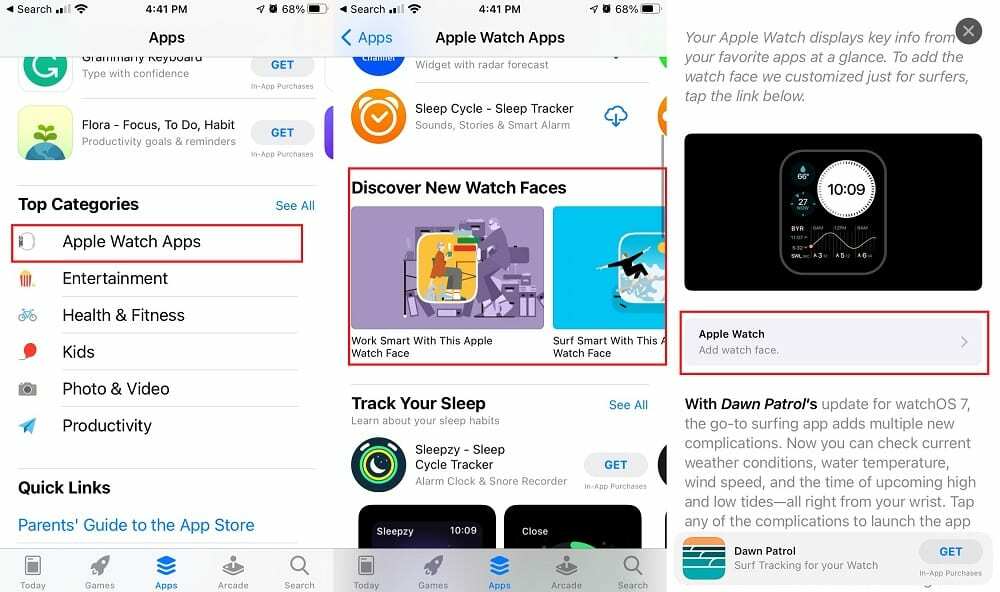
- Ava Rakenduste pood teie iPhone'is.
- Puudutage valikut Rakendused nuppu alumisel tööriistaribal.
- Kerige alla, kuni leiate Parimad kategooriad.
- Valige Apple Watchi rakendused.
- Otsige üles Avastage uusi kellasinte osa.
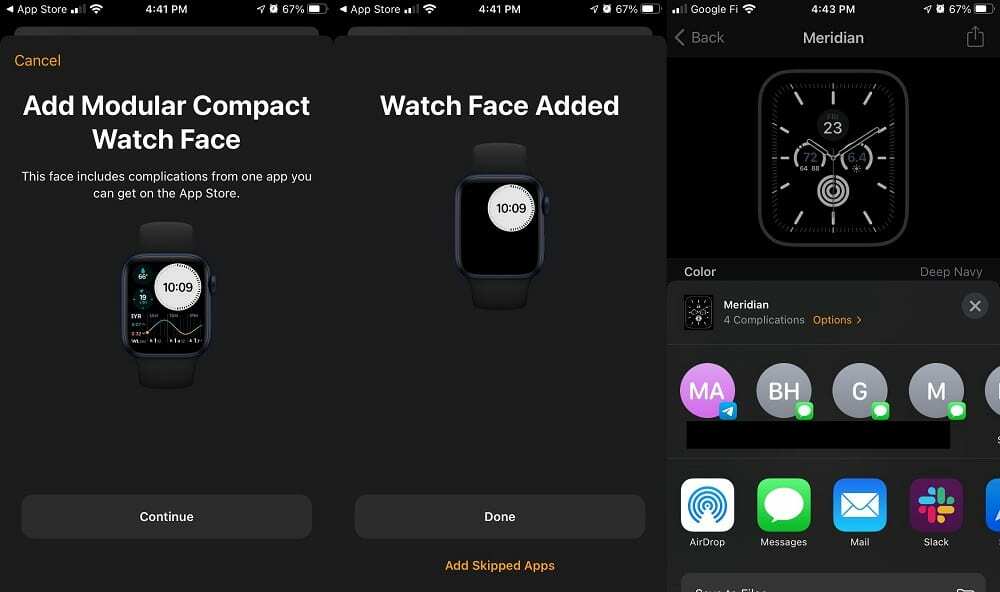
Siit edasi on esitlemisel mõned erinevad kellaplaadid. Need on käsitsi kureeritud ja Apple'i App Store'i lisanud. Kui leiate mõne, mis teile meeldib, puudutage liugpaneeli ja seejärel kerige alla, kuni näete Lisage kella sihver nuppu. Seejärel järgige juhiseid, et lisada see oma saadaolevate kellade loendisse.
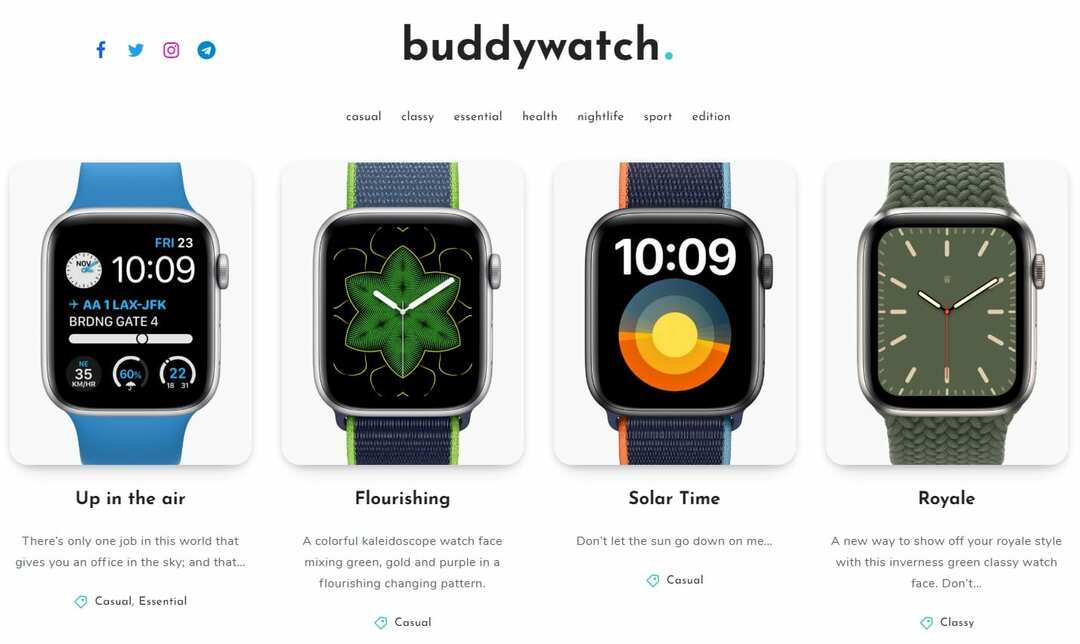
buddywatch oli üks esimesi rakendusi, mis jõudis App Store'i ja pakkus ühtset kohta loodud kellanäppude leidmiseks. Lisaks iOS-i rakendusele saate minna ka aadressile veebisait ja tutvuge erinevate kategooriatega. On mõned lõbusad, et toetada oma NFL-i lemmikmeeskonda või saada osa Tähesõdade lõbususest.
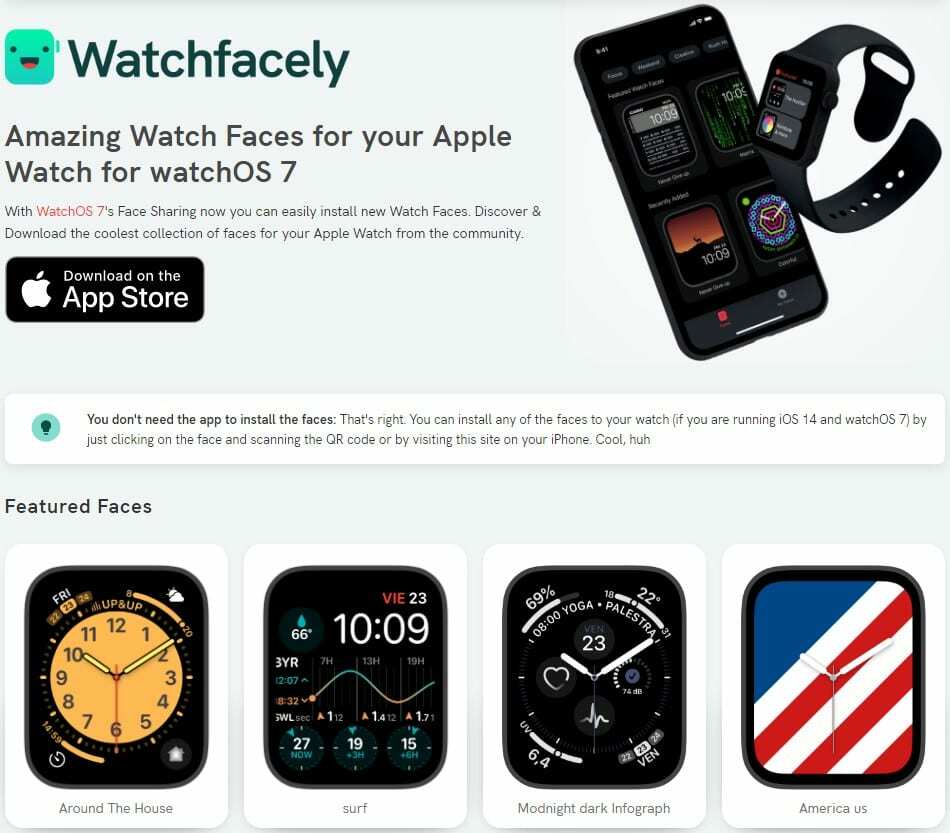
Watchfacely ei paku praegu siin USA-s rakendust, kuid saate seda siiski kasutada veebisait. Otsige üles kella sihver, mille soovite oma iPhone'ist alla laadida, ja lihtsalt puudutage seda. Seejärel järgige juhiseid ja nautige uusi kellasinte. Sirvimiseks on isegi mõned kategooriad, sealhulgas võimalus leida kellasinte koos konkreetsete rakendustega.
Andrew on vabakutseline kirjanik, kes elab USA idarannikul.
Ta on aastate jooksul kirjutanud erinevatele saitidele, sealhulgas iMore, Android Central, Phandroid ja veel mõned. Nüüd veedab ta oma päevad ühes HVAC-ettevõttes töötades ja öösiti vabakutselise kirjanikuna töötades.